Diese Registerkarte im Dialogfeld "Objekteigenschaften" enthält Optionen für den mental ray-Renderer, insbesondere die indirekten Illuminationsfunktionen Caustics und Globale Illumination. Mit diesen Optionen steuern Sie, ob Objekte Caustics oder globale Illumination erzeugen oder empfangen.
Diese Einstellungen werden ignoriert, falls sie nicht zutreffend sind. Beispiel: Sie können bei Lichtquellen die Erzeugung von Caustics aktivieren; bei einer Lichtquelle hat jedoch die Einstellung "Caustics empfangen" keine Wirkung, da Lichtquellen nicht gerendert werden. Auch bei Kameras sind diese Einstellungen ohne Bedeutung.
Außerdem können auf dieser Registerkarte Verschiebungsparameter auf Objektbasis eingestellt werden.
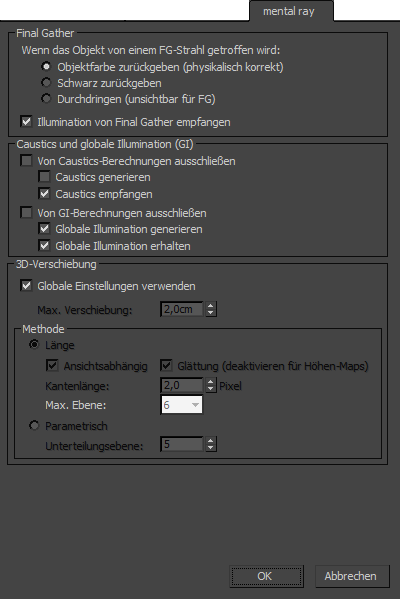
Bereich "Final Gather"
Mithilfe dieser Einstellungen können Sie festlegen, wie ein Objekt mit dem Final Gather-Prozess interagiert.
- Wenn das Objekt von einem FG-Strahl getroffen wird
-
- Objektfarbe zurückgeben (physikalisch korrekt) Gibt die Materialfarbe des Objekts an dem Punkt zurück, an dem der Final Gather-Strahl es schneidet, und trägt zur Final Gather-Illumination bei. Dieser Modus ist die Vorgabe-Einstellung.
- Schwarz zurückgeben Blockt Final Gather-Strahlen und gibt keine Farbe zurück. Dadurch wird das Objekt überhaupt nicht schattiert.
- Durchdringen (unsichtbar für FG) Verbirgt beim Raycasting das Objekt vor dem Final Gather-Prozess. Dies ist nützlich, wenn das von kleinen, komplexen Objekten wie Grashalmen beigesteuerte Licht ignoriert werden soll. Die Final Gather-Strahlen gehen hindurch und treffen auf das darunterliegende Objekt, beispielsweise eine Bodenebene, die einfacher zu schattieren ist.
- Illumination von FG empfangen
- Wenn diese Option aktiviert ist, wird das Objekt durch Final Gather-Strahlen beleuchtet. Ist diese Option deaktiviert, wird das Objekt nicht von Final Gather-Strahlen beleuchtet. Vorgabe = Aktiviert.
Gruppe "Caustics und globale Illumination"
Diese Einstellungen legen fest, ob und wie das Objekt an der Simulation von Caustics und globaler Illumination (Photonen) teilhat. Zur Nutzung dieser Fähigkeiten müssen die entsprechenden Kontrollkästchen auch im Rollout Caustics und globale Illumination des Dialogfelds "Rendern einrichten" aktiviert sein.
- Von Caustics ausschließen
- Wenn diese Option aktiviert ist, wird das Objekt bei der Caustics-Lösung nicht berücksichtigt. Ist diese Option deaktiviert, stehen die zusätzlichen Objekteigenschaften für Caustics zur Verfügung. Vorgabe = Deaktiviert.
Caustics generieren Wenn diese Option aktiviert ist, kann das Objekt Caustics generieren. Wenn sie deaktiviert ist, erzeugt das Objekt keine Caustics. Vorgabe = Deaktiviert.
Caustics empfangen Wenn diese Option aktiviert ist, kann das Objekt Caustics empfangen. d. h. Caustics werden auf das Objekt geworfen. Wenn sie deaktiviert ist, empfängt das Objekt keine Caustics. Vorgabe = Aktiviert.
- Von GI-Berechnungen ausschließen
- Wenn diese Option aktiviert ist, wird das Objekt bei der Lösung für die globale Illumination nicht berücksichtigt. Ist diese Option deaktiviert, stehen die zusätzlichen Objekteigenschaften für die globale Illumination zur Verfügung. Vorgabe = Deaktiviert.
Globale Illumination generieren Wenn diese Option aktiviert ist, kann das Objekt globale Illumination generieren. Wenn sie deaktiviert ist, erzeugt das Objekt keine globale Illumination. Vorgabe = Deaktiviert.
Globale Illumination erhalten Wenn diese Option aktiviert ist, kann das Objekt globale Illumination erhalten. d. h. reflektiertes Licht wird auf das Objekt geworfen. Wenn sie deaktiviert ist, erhält das Objekt keine globale Illumination. Vorgabe = Aktiviert.
 Bereich "Verschiebung"
Bereich "Verschiebung"
Mit diesen Einstellungen können Sie Verschiebungsparameter auf Objektbasis anwenden.
 Sowohl der mental ray-Renderer als auch der iray-Renderer verwenden diese Verschiebungseinstellungen.
Sowohl der mental ray-Renderer als auch der iray-Renderer verwenden diese Verschiebungseinstellungen. - Globale Einstellungen verwenden
- Wenn diese Option aktiviert ist, werden die über "Rendern einrichten"
 Registerkarte "Renderer"
Registerkarte "Renderer"  Rollout "Schatten & 3D-Verschiebung" festgelegten Verschiebungseinstellungen auf alle Objekte angewendet. Deaktivieren Sie die Option, um Einstellungen auf Objektbasis vorzunehmen. Vorgabe = Aktiviert.
Rollout "Schatten & 3D-Verschiebung" festgelegten Verschiebungseinstellungen auf alle Objekte angewendet. Deaktivieren Sie die Option, um Einstellungen auf Objektbasis vorzunehmen. Vorgabe = Aktiviert. - Maximale Verschiebung
- Diese Einstellung steuert den maximalen Versatz in Welteinheiten, um den ein Scheitelpunkt beim Verschieben versetzt werden kann. Dieser Wert kann sich auf den Begrenzungsrahmen eines Objekts auswirken. Vorgabe = 6,096 m (Meter).
Hohe Werte für Max. Verschiebung kann sich auf die Renderleistung auswirken. Wenn andererseits dieser Wert zu niedrig ist und der Renderer größere Verschiebungswerte zurückgibt, zeigt das Rendermeldungsfenster entsprechende Warnmeldungen an. Sie können diese Warnungen zur Feineinstellung des Werts für Max. verwenden. Verschiebung.
Tipp: Wenn verschobene Geometrie abgeschnitten erscheint, erhöhen Sie den Wert für die maximale Verschiebung.
Bereich "Methode"
- Länge Berechnet die adaptive Annäherung der Verschiebung gemäß dem Kriterium Kantenlänge.
- Ansicht
- Legt den Raum für die 3D-Verschiebung fest. Wenn "Ansicht" aktiviert ist, legt "Kantenlänge" die Länge in Pixeln fest. Wenn "Ansicht" deaktiviert ist, wird "Kantenlänge" in Welteinheiten angegeben. Vorgabe = Aktiviert.
- Glättung
- Deaktivieren Sie diese Option, damit Höhen-Maps vom Renderer korrekt gerendert werden. Höhen-Maps können durch Normalen-Relief-Mapping generiert werden.
Stellen Sie sicher, dass diese Option deaktiviert ist, wenn in der Szene nur Höhen-Maps verwendet werden. Wenn in einigen Objekten in der Szene Höhen-Maps und in anderen standardmäßige 3D-Verschiebungen vorkommen, legen Sie eine Glättung auf Objektbasis fest.
Ist diese Funktion aktiviert, glättet der Renderer die Geometrie einfach anhand der interpolierten Normalen, wodurch das Aussehen verbessert wird. Dieses Ergebnis kann jedoch nicht zur 3D-Verschiebung von Höhen-Maps verwendet werden, da die Glättung sich in einer Art und Weise auf die Geometrie auswirkt, die nicht mit Höhen-Maps kompatibel ist.
- Kantenlänge
- Legt die kleinste potenzielle Kantenlänge für die Unterteilung fest. Der Renderer hört auf, eine Kante weiter zu unterteilen, sobald diese Länge erreicht ist. Vorgabe = 2,0 Pixel.
 Max. Ebene
Max. Ebene - Legt fest, wie weit der Renderer jedes ursprüngliche Netzdreieck zur Verschiebung rekursiv unterteilen kann. Jede Unterteilungsrekursion teilt eine einzelne Fläche potenziell in vier kleinere Flächen. Wählen Sie den Wert aus der Dropdown-Liste aus. Bereich = 0 bis 7. Vorgabe = 6.
Die Verwendung des Vorgabewerts bedeutet beispielsweise, dass der Renderer jedes verschobene Netzdreieck in bis zu 4.096 kleinere Dreiecke unterteilen kann.
 Parametrisch Unterteilt regelmäßig jedes Dreieck der Fläche. Dies ist die schnellste und beste Option für reguläre und hauptsächlich flache Szenen.
Parametrisch Unterteilt regelmäßig jedes Dreieck der Fläche. Dies ist die schnellste und beste Option für reguläre und hauptsächlich flache Szenen. - Unterteilungsebene
- Gibt an, wie oft jedes Eingabedreieck unterteilt werden soll. Höhere Unterteilungsebenenwerte führen zu einer höheren Dreieckanzahl. Jedes Eingabedreieck wird in 4 Unterteilungsebenen-Dreiecke unterteilt. Bereich = 0 bis 10. Vorgabe = 5 (1.024 Dreiecke).
Es gibt eine Obergrenze von 8 Millionen Dreiecken pro Objekt.